Quando modifichi la dimensione della miniatura dell'immagine, puoi vedere dove si trova l'immagine che devi aprire. Più grande è la miniatura, più facile sarà il processo di ricerca per i tuoi occhi e più velocemente troverai l'immagine. Se non riesci a vedere un'anteprima di dimensioni adeguate, potresti essere costretto ad aprire un'immagine che ritieni sia quella di cui hai bisogno. Dovrai farlo fino a quando non aprirai l'immagine che desideri. Ma c'è un modo migliore per trovare quell'immagine piuttosto che aprire il file immagine che pensi sia quello giusto.
Come modificare la dimensione della miniatura dell'immagine in Esplora file
Per regolare la dimensione della miniatura dell'immagine durante l'utilizzo Esplora file, è necessario aprirlo premendo il Windows+E chiavi. Questo è il modo più veloce per aprirlo, ma puoi anche cercarlo nella barra di ricerca e aprirlo da lì. Una volta aperto, fai clic sul menu a discesa per il Visualizza l'opzione in cima. Dovresti vedere le diverse dimensioni tra cui puoi scegliere.
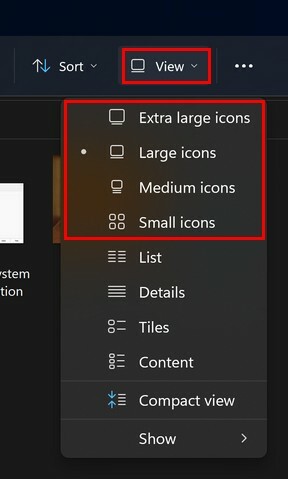
Puoi scegliere tra dimensioni come:
- Extra grande
- Grande
- medio
- Piccolo
Posizionando il cursore sull'opzione, non otterrai un'anteprima di quanto sarà grande o piccola l'anteprima della miniatura. Dovrai scegliere l'opzione e vedere se è della taglia giusta.
Come modificare le dimensioni delle miniature nell'app Foto di Windows
Puoi anche avere lo stesso problema cercando di trovare l'immagine giusta nell'app Foto di Windows. Ma proprio come Esplora file, puoi apportare alcune modifiche in modo che l'immagine del pollice dell'immagine sia grande o piccola quanto desideri. Una volta aperta l'app Foto, fai clic su Tipi e dimensioni della galleria icona.
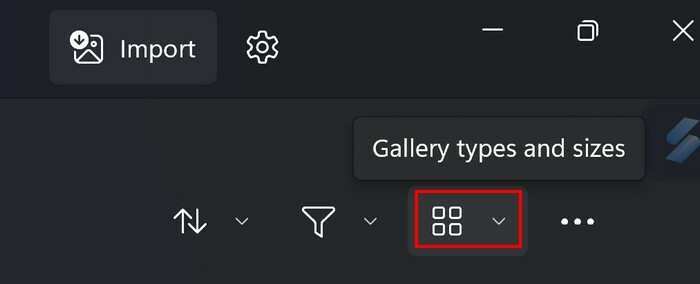
Quando fai clic sul menu a discesa, puoi scegliere tra opzioni come:
- Piccolo
- medio
- Grande
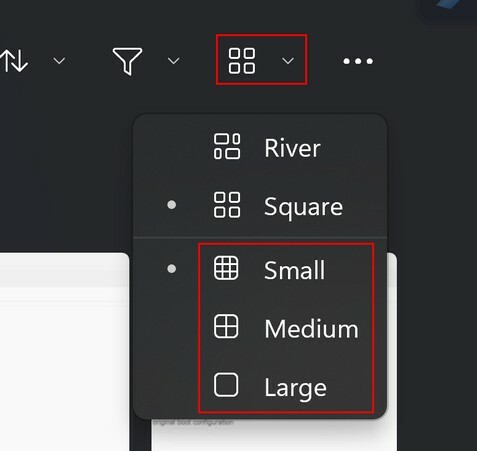
La dimensione corrente sarà contrassegnata da un punto. Usando l'opzione filtro, puoi anche rendere le immagini più facili da trovare. Puoi fare in modo che l'app ti mostri solo immagini o solo video. Indipendentemente dalla tua scelta, puoi fare clic sull'opzione Tipi e dimensioni della galleria per regolare le dimensioni della miniatura.
Ulteriori letture
Se sei ancora in vena di leggere, puoi leggere suggerimenti utili su come puoi personalizzare Firefox e come puoi cambia la tua visione dei partecipanti Zoom. Se sei un utente di Opera, puoi anche leggere che cos'è la composizione rapida e come puoi usarla. Inoltre, se lo avevi intenzione disattivare i suggerimenti di ricerca in Chrome, ecco i passaggi da seguire. Ma se stai cercando un argomento specifico, ricorda che puoi sempre utilizzare la barra di ricerca in alto.
Conclusione
C'è stato un tempo in cui gli utenti di Windows 11 erano scontenti poiché non esisteva un'anteprima in miniatura per le loro cartelle. Molti dovrebbero aprire i contenuti della cartella individualmente fino a quando non aprono quello che stavano cercando. Ringrazia le tue stelle fortunate che il problema è stato risolto e ora puoi regolare la dimensione dei file nelle tue cartelle. Puoi scegliere tra taglie extra large, large, medium e small. Puoi farlo non solo in Esplora file ma anche nell'app Foto di Windows. Per quale dimensione hai impostato l'impostazione? Condividi i tuoi pensieri nei commenti qui sotto e non dimenticare di condividere l'articolo con gli altri sui social media.